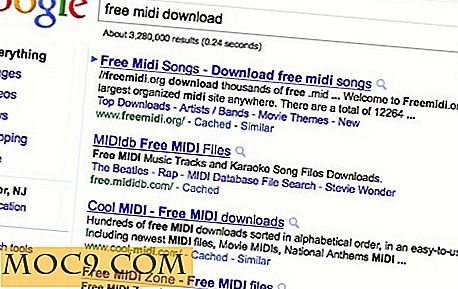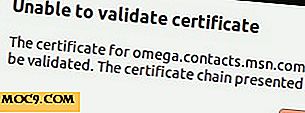5 công cụ người dùng Windows Power mà mọi người dùng nên biết
Điều tốt về Windows là nó đi kèm với rất nhiều tính năng và công cụ cho phép bạn làm cho hệ điều hành hoạt động theo cách bạn muốn. Điều xấu là, hầu hết các công cụ quyền lực được ẩn, hoặc không dễ dàng truy cập, và không được sử dụng đầy đủ bởi người sử dụng. Trong phiên làm việc nhanh này, hãy xem một số công cụ người dùng Windows rất hữu dụng mà bạn có thể sử dụng.
1. Công cụ tài khoản người dùng nâng cao
Hầu như mọi người dùng Windows đều có thể biết rằng bạn có thể truy cập tài khoản người dùng Windows của mình từ Bảng điều khiển. Vâng, đây là giao diện chuẩn, nơi bạn có thể quản lý những thứ như thay đổi mật khẩu, loại tài khoản, v.v. Tuy nhiên, Windows có một công cụ Tài khoản người dùng nâng cao khác để bạn có thể chỉnh sửa tư cách thành viên nhóm, nhiệm vụ quản lý nâng cao, v.v. bằng cách nhập netplwiz vào hộp thoại Run (Win + R).
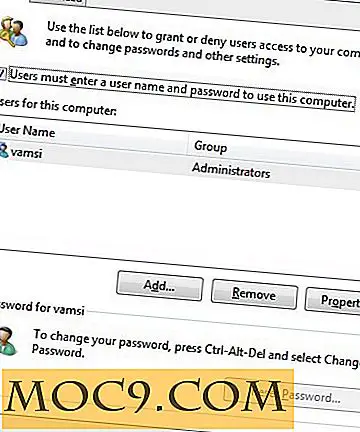
2. Công cụ Chẩn đoán Bộ nhớ
Bộ nhớ bị hỏng (RAM) đôi khi là lý do cho hoạt động ngẫu nhiên của BSOD, hiệu suất chậm chạp và hành vi hệ thống khó xử khác. Ngoài ra, các vấn đề về bộ nhớ này có thể là PITA nếu bạn không biết cách gỡ lỗi. Để loại bỏ điều này, Microsoft đã bao gồm Công cụ Chẩn đoán Bộ nhớ cho phép bạn tìm ra vấn đề thực sự. Bạn có thể dễ dàng truy cập vào Công cụ Chẩn đoán Bộ nhớ bằng cách điều hướng đến “Bảng Điều khiển -> Công cụ Quản trị” và sau đó nhấp đúp vào “Chẩn đoán Bộ nhớ Windows”.

3. Công cụ giám sát tài nguyên
Windows chạy rất nhiều quy trình trong nền mà tiêu thụ CPU, băng thông, bộ nhớ và đĩa của bạn. Để quản lý tất cả các quy trình đó và xem quy trình nào đang sử dụng hầu hết tài nguyên hệ thống của bạn, bạn có thể sử dụng "Công cụ giám sát tài nguyên" được tích hợp sẵn. biết thêm chi tiết. Để truy cập vào Resource Monitor Tool, nhấn chuột phải trên thanh tác vụ và chọn "Task Manager." Điều hướng đến tab hiệu suất và nhấp vào liên kết "Resource Monitor" xuất hiện ở dưới cùng của cửa sổ.
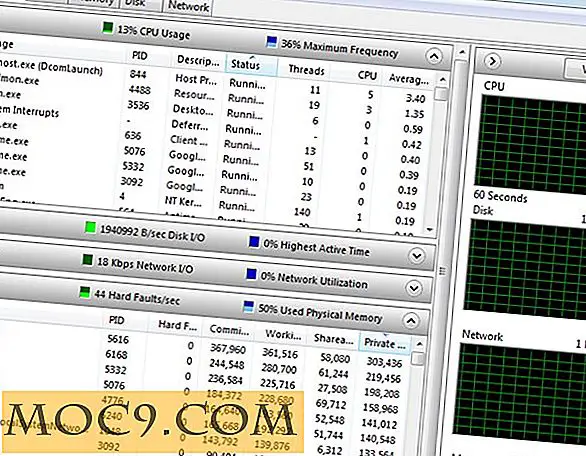
4. Advanced Windows Firewall
Bắt đầu từ Windows XP, mọi hệ thống Windows đều có tường lửa tích hợp cho phép bạn kiểm soát hoàn toàn cách PC của bạn tương tác với Internet như thế nào. Chắc chắn, giao diện người dùng là một chút cồng kềnh nhưng một khi bạn nhận được nó, nó giúp loại bỏ bất kỳ nhu cầu cho tường lửa của bên thứ ba. Chúng tôi đã giới thiệu các cách để tạo và quản lý các quy tắc tường lửa nâng cao trong Windows; xin vui lòng đi qua nó để thiết lập tường lửa của bạn.

5. Công cụ thông tin hệ thống
Đôi khi nó thực sự hữu ích để biết thông tin hệ thống của bạn như số mô hình, thông tin CPU, phiên bản hệ điều hành, thiết bị ngoại vi kèm theo, vv Bằng cách sử dụng Công cụ thông tin hệ thống, bạn có thể nhận được tất cả các thông tin cơ bản liên quan đến máy tính của bạn. Tiện ích đơn giản này giúp loại bỏ sự cần thiết của bất kỳ công cụ thông tin hệ thống của bên thứ ba nào khác trừ khi bạn cần thêm thông tin nâng cao. Để truy cập vào Công cụ Thông tin Hệ thống, gõ msinfo32 trong hộp thoại Chạy (Win + R) và nhấn nút Enter.

Phần kết luận
Các công cụ trên chỉ là một mẹo của những gì Windows có, có nghĩa là có nhiều công cụ mạnh mẽ hơn như Group Policy Editor, Registry Editor, tiện ích CleanUp, Services, vv, được ẩn khỏi tầm nhìn đơn giản. Vì vậy, đó là Windows yêu thích của bạn được xây dựng trong các công cụ? Hãy chia sẻ suy nghĩ và trải nghiệm của bạn bằng cách sử dụng biểu mẫu nhận xét bên dưới.